Reklama
Wiele osób ma bardzo małą wiedzę na temat wyszukiwania w Internecie. Ci ludzie nie wiedzą, jak formułować swoje zapytania, zamiast tego po prostu „zadają” pytania potężnemu Google.
Dla tych osób - i szczerze mówiąc, dla wszystkich, którzy chcą być bardziej produktywni i poznać niesamowite nowe wyszukiwarki - MakeUseOf przedstawia Przewodnik po wyszukiwaniu w Internecie.
Ten przewodnik powie ci wszystko, czego potrzebujesz - lub chcesz wiedzieć o wyszukiwarkach.
Dowiedz się, jak formułować wyszukiwania, ograniczyć wyniki za pomocą specjalnych poleceń wyszukiwania, poznać wiele specjalnych wyszukiwarek i wiele więcej.
Spis treści
§1. Wstęp
§2 – Podstawowe zasady wyszukiwania w Internecie
§3 – Główne wyszukiwarki
§4 – Wyszukiwania osób
§5 – Wyszukiwanie produktów i ofert
§6 – Wyszukiwanie zdjęć
§7 – Wyszukiwanie wideo
§8 – Wyszukiwanie plików
§9 – Wyszukiwanie w czasie rzeczywistym
§10 – Inteligentne wyszukiwanie
§11 – Inne specjalne wyszukiwarki
§12 – Wskazówki, jak lepiej szukać
1. Wprowadzenie

Poświęciłem się tworzeniu tego podręcznika, aby wyszukiwanie w Internecie było łatwiejsze dla osób bez wiedzy technicznej. Chociaż większość z nas będzie wiedziała, jak korzystać z wyszukiwarek w najbardziej podstawowej formie, jest ich wiele inne sposoby na znalezienie tych rzeczy, przy użyciu określonych metod dla każdego rodzaju Szukaj.
Od zdjęć, przez filmy i produkty - w tym przewodniku staraliśmy się opisać wszystkie główne gałęzie wyszukiwarek. Przyjrzymy się również, w jaki sposób działają wyszukiwarki, aby lepiej je zrozumieć. W ten sposób możesz zoptymalizować wyszukiwane hasła, a także własne treści online. Mam nadzieję, że ci się spodoba.
2. Podstawowe zasady wyszukiwania w Internecie
Podczas gdy większość gramatyki i symboli jest ignorowana przez wyszukiwarki, aby lepiej ułatwić wyniki wyszukiwania, niektóre nie, ponieważ mogą one mieć kluczowe znaczenie dla wyszukiwania. Na przykład znak dolara ($) nie jest ignorowany w przypadku, gdy szukasz ceny. Wyszukiwane hasła „Canon 400” i „Cannon 400 $” przyniosą oczywiście różne wyniki. Język programowania, taki jak sekwencje liter i symbole, również nie jest ignorowany. Nie są też łącznikami, w zależności od sposobu ich użycia. Kluczową rzeczą do zapamiętania na temat tej zasady jest to, że jeśli jakakolwiek gramatyka w twoich wyszukiwanych hasłach ma niezaprzeczalne znaczenie lub trafność, zostanie to uwzględnione.
Małe słowa, które można pominąć, nie są uwzględniane podczas wyszukiwania. Na przykład „a” lub „the” nie są brane pod uwagę (istnieje jeden wyjątek od tej reguły - patrz poniżej).
Następnie mamy coś, co nazywa się „Oczywistym zamiarem”. Jeśli szukasz „The Killers”, wyraźnie szukasz stron związanych ze słynnym zespołem rockowym - a nie zabójczych maniaków. Ponadto wyszukiwarka prawdopodobnie zdecyduje się na dodanie „The”, ponieważ jest to część tytułu zespołów - chociaż w innych okolicznościach zostałby pominięty.
Poniższe polecenia wyszukiwania będą działać dla prawie każdej wyszukiwarki. Istnieje kilka wyjątków od reguły, które omówimy później.
2.1 Typowe polecenia wyszukiwania
• „___” - Używając podwójnych cudzysłowów, sugerujesz, że chcesz wyników wyszukiwania, które zawierają dokładnie takie sformułowanie, bez żadnych zmian w kolejności słów.
• „-” - użycie znaku minus (myślnika, ale używanego inaczej) pomija określone słowa w wyszukiwaniu. Jednak w przeciwieństwie do łącznika musi być poprzedzony spacją: „antywirus” nie pominie „wirus”, używając „anty-wirus”. Jest to przydatne, gdy znasz określone słowa, które będą kołysać twoje wyszukiwanie w kierunku, w którym nie chcesz, aby jechało.
• „*” - użycie symbolu gwiazdki poinformuje, że szukasz dodatkowych terminów i chcesz je uwzględnić w wyszukiwaniu. „Toyota *” przyniesie wiele różnych modeli samochodów i ciężarówek Toyoty, ale tylko „Toyota” zwróci oficjalną stronę internetową i powiązane strony.
• „LUB” - za pomocą polecenia wyszukiwania OR mówisz, że chcesz wyszukać jedną z dwóch fraz, takich jak „Toyota OR Nissan”, z OR w wielkimi literami.
2.2 Dodatkowe polecenia Google
• „W tytule: __” - umieszczając to przed wyszukiwanymi hasłami, każesz Google zwracać tylko strony z zapytaniem zawartym w tytule strony. Zawęża to wyniki wyszukiwania, które można uznać za niejednoznaczne. Często uważam to za szczególnie przydatne, gdy szukam pracy lub produktów, które są trudne do zdobycia.
• „Witryna: __” - za pomocą tego polecenia otrzymasz wyniki wyszukiwania tylko z określonej witryny. Gdybyśmy przeszukali Google pod kątem „witryny telefonu komórkowego: makeuseof.com”, upewniając się, że między okrężnicą a adresem internetowym nie ma żadnych przerw, ograniczylibyśmy wyniki do odpowiednich artykułów na MakeUseOf. .
• „+” - użycie znaku plus da wyniki, które zdecydowanie zawierają słowa po znaku plus. Na przykład „Toyota + News” przyniesie tylko wiadomości dotyczące producenta samochodu.
Pełny przegląd poleceń znajduje się w ściągu Google na końcu tego podręcznika.
3. Główne wyszukiwarki
3.1 Google

Google jest niewątpliwie najlepiej znaną i powszechnie używaną wyszukiwarką, więc zgaduję, że wcześniej googlowałeś. Nie trzeba dokładnie Alberta Einsteina, aby dowiedzieć się, jak szukać podstawowych rzeczy, takich jak „YouTube” lub „używać telefonu komórkowego jako modemu Jak korzystać z telefonu komórkowego GPRS jako modemu Czytaj więcej ‘. Wszyscy tam byliśmy.
A jeśli chcesz znaleźć coś bardziej konkretnego lub chcesz, aby Google zachowywał się w określony sposób? Cóż, w przypadku większości operacji Google istnieją pewne polecenia, które można wprowadzić wraz z wyszukiwaniem, sposoby wprowadzania wspomnianego wyszukiwania lub kryteria, które należy spełnić, korzystając z „wyszukiwania zaawansowanego”. >
>
Na stronie wyników wyszukiwania możesz dodatkowo zawęzić wyszukiwanie, klikając link „Szukaj w wynikach” u dołu strony. Umożliwia to wprowadzenie innego wyszukiwanego hasła i poszukiwanie tylko pasujących wyników w istniejących wynikach.
Aby uzyskać więcej dobroci Google, przeczytaj artykuł Varun Kashyap na temat 10 dodatków do przeglądarki Firefox w celu ulepszenia wyszukiwarki Google Ponad 10 dodatków do przeglądarki Firefox w celu ulepszenia wyszukiwarki Google Czytaj więcej .
3.2 Microsoft Bing i Yahoo Search

Od Microsoft Bing kupiony Wyszukiwanie Yahoo w trzecim kwartale 2009 r. obie wyszukiwarki używają teraz tych samych poleceń i reguł po stronie użytkownika - mimo że indeksują i przeszukują internet inaczej. Większość z nich jest taka sama jak Google w celu ułatwienia migracji użytkowników, ale niektóre się różnią.
Podstawowe zasady wyszukiwania w Yahoo! i Bing
Zasady gramatyczne przedstawione podczas patrzenia na Google są takie same. Ponownie staramy się poprawić wyniki wyszukiwania, abyś mógł pominąć większość gramatyki, chyba że ma to kluczowe znaczenie dla wyszukiwania. W takim przypadku należy do kategorii „Oczywiste zamiary”.
Funkcja „Sugerowane wyszukiwanie” i „Poznaj koncepcje” są całkiem fajne, gdy używasz Yahoo! - Zasadniczo, gdy wpisujesz wyszukiwane hasło, poprzednie wyszukiwania innych użytkowników pojawią się pod polem wprowadzania tekstu. Są to zoptymalizowane wyszukiwania, które prowadzą do lepszych wyników, klikając je. Funkcja „Poznaj koncepcje”, która pojawia się po prawej stronie sugestii, jak widać na zrzucie ekranu, daje słowa kluczowe i wyszukiwania związane z głównym wyszukiwaniem, które mogą się przydać później lub nawet być dokładnie tym, czego szukasz dla.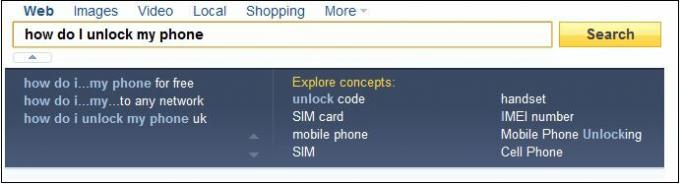
Yahoo oferuje także skróty do popularnych wyszukiwań informacyjnych, takich jak zapytania dotyczące pogody, transportu, lotniska itp.… Działają, wprowadzając konkretny termin związany z tematem, a następnie temat w pytanie. Aby więc znaleźć informacje o lotnisku, wpisz nazwę lub kod lotniska, a następnie termin „lotnisko”. Aby zobaczyć ściągawki zawierające wszystkie te skróty, kliknij tutaj.
Eksplorator witryny Yahoo umożliwia także łatwiejsze przeglądanie konkretnej witryny (w przeciwieństwie do polecenia „site: __”). Można go znaleźć pod adresem https://siteexplorer.search.yahoo.com/ (AKTUALIZACJA: Yahoo Site Explorer został przeniesiony do Narzędzia Bing dla webmasterów). Poniżej możesz zobaczyć zrzut ekranu, na którym pokazałem tę funkcję makeuseof.com.
The Yahoo! Komenda
Większość poleceń jest taka sama jak podczas wyszukiwania za pomocą Google. Jest tylko jeden naprawdę specyficzny dla Yahoo!
• „!” - użyj wykrzyknika, aby pominąć stronę wyników i przejść do najbardziej odpowiedniego wyniku. Działa to tylko w przypadku usług Yahoo, takich jak „Poczta!” Lub „Gry!” I jest podobne do funkcji Google „Mam szczęście”.
Wyszukiwanie za pomocą Microsoft Bing
Bing różni się od Google pod wieloma względami i może ci pasować. Różnica polega na tym, że Bing wyświetli mniej wyników wyszukiwania, jeśli jest pewne, że rozumie to, czego szukasz. Po najechaniu kursorem myszy na wynik możesz przywołać dodatkowe informacje i więcej stron związanych z witryną.
Chociaż Bing nie ma zlokalizowanych stron (wszystkie wersje międzynarodowe prowadzą z powrotem do bing.com), tak będzie automatycznie wykrywa za pomocą adresu IP, w którym się znajdujesz, aby zapewnić Ci odpowiednie wyniki w „sponsorowanym” sekcja wyników. Możesz także wybrać opcję na stronie głównej, aby przeszukiwać tylko strony z lokalnego. Na powyższym zrzucie ekranu widać, że Bing wykrył, że jestem z Irlandii i daje mi możliwość przeszukiwania tylko irlandzkich stron internetowych.
4. Ludzie szukają
4.1 Pipl
Pipl.com jest jedną z najbardziej znanych wyszukiwarek osób i jedną z najbardziej przydatnych. Strona główna jest minimalistyczna i prosi o kilka informacji dotyczących twojego celu, jak widać na zrzucie ekranu poniżej.
Nad polem wyszukiwania znajdują się cztery główne zakładki - „Nazwa”, „E-mail”, „Nazwa użytkownika” i „Telefon”. W wersji Beta dostępna jest również funkcja Biznesowa umożliwiająca wyszukiwanie firmy.
Informacje wykorzystywane przez Pipl
• Imię
• Miasto
• Stan
• Hrabstwo
• adres e-mail
• Numer telefonu
• Nazwa ekranowa (nazwy użytkownika dla serwisów takich jak Facebook, Twitter itp.)
• Nazwa firmy (tylko dla funkcji biznesowej).
Pipl zlokalizował moją witrynę, blogi i witryny, dla których pracuję, wspomina w artykułach i moich profilach osobistych na portalach społecznościowych. Mam dobre wyniki, ponieważ mam silną obecność w Internecie. W przypadku osób o słabej obecności w Internecie lub po prostu topoli może być konieczne przejrzenie wielu wyników znajdź ten, którego szukasz (zwłaszcza jeśli nie możesz podać dodatkowych informacji, takich jak adres e-mail lub telefon) numer).
4.2 Facebook
Wyszukiwanie za pomocą Facebook jest dość proste. Musisz się jednak zalogować, aby to zrobić. Korzystanie z pola wyszukiwania w prawym górnym rogu zwykle zapewnia przyzwoite wyniki.
Jak widać, istnieje osiem głównych kategorii, w których uporządkowane są wyniki. Ta organizacja jest specyficzna dla tego, jak składa się Facebook: Ludzie, strony, grupy, aplikacje, wydarzenia, strony internetowe i posty osób, które znasz.
Podczas wyszukiwania za pomocą Facebooka najlepiej nie komplikować się. Uprość to, wyszukując tylko nazwiska osób, grup, organizacji i być może ich lokalizacji.
4.3 LinkedIn
LinkedIn to rodzaj profesjonalnej sieci społecznościowej, z której korzysta wiele osób, aby przechowywać swoje portfele i rzeczywiście się nimi pochwalić. To świetne miejsce na znalezienie ludzi; szczególnie pracownicy sieci i osoby, które potrzebują obecności online z powodu swojej pracy.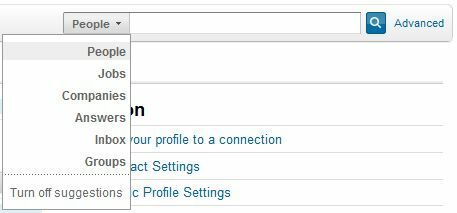
U góry strony znajduje się funkcja wyszukiwania, która prosi o podanie imienia i nazwiska osoby. Po prostu wpisz i powinieneś znaleźć tę osobę, jeśli jest ona w sieci.
Katalog osób, do którego można uzyskać dostęp, uruchamiając puste wyszukiwanie, może być używany do przeglądania przez połączenia pierwszego i drugiego stopnia. Wkrótce zauważysz, że dzięki kilku poziomom „połączeń” możesz prześledzić niemal każdego.
4.4 Adresy.com
Adresy.com to najlepszy katalog, w którym można znaleźć miejsca, w których znajdują się ludzie i firmy. Oprócz tej funkcji mogą także znajdować adresy e-mail, numery telefonów i kody pocztowe. Możesz zobaczyć formularz wyszukiwania poniżej, jak pokazano na stronie głównej. Dzięki temu możesz wybrać, kogo lub czego szukasz.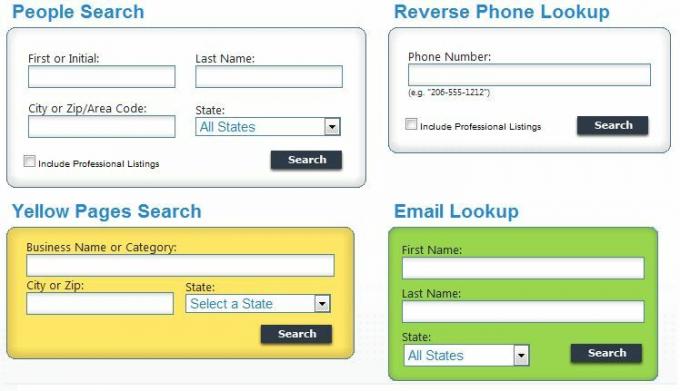
Katalog firm okazał się bardzo dobry, podobnie jak funkcja wyszukiwania wiadomości e-mail. Mogłem tylko z powodzeniem zlokalizować 1/3 osób, których szukałem, co nadal jest dość imponujące, biorąc pod uwagę fakt, że nie wszyscy znajdą się na liście lub mają silną obecność w Internecie.
Informacje można znaleźć, przeszukując miliardy bieżących zapisów dotyczących mediów, dokumentów sądowych, rejestrów powiatowych zmiana danych adresowych, danych dotyczących nieruchomości, dokumentów biznesowych i wszelkich innych publicznie dostępnych dokumentacja.
Jedynym minusem jest to, że musisz uiścić niewielką opłatę za dokładne informacje o osobie, takie jak jej adres. Odkryłem jednak, że biorąc pod uwagę informacje dotyczące ich miasta rodzinnego i krewnych może być łatwo wykorzystany do samodzielnego zlokalizowania ich za pomocą wyszukiwań internetowych i kontaktu z bliskimi osobami im. Wydaje się, że nikt nie jest daleko od użytkownika LinkedIn!
4.5 WhoCallsMe?
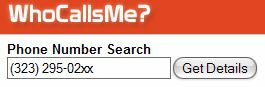
Myślałem, że to uwzględnię WhoCallsMe? a także usługę wyszukiwania wstecznego telefonu dostarczoną przez Addresses.com. Zasadniczo jest to baza danych podejrzanych telemarketerów i oszustów, którzy często wcześniej dzwonili do ludzi.
Liczby te stają się w końcu notoryczne i są przesyłane do bazy danych, aby wszyscy zostali ostrzeżeni. Więc jeśli otrzymasz podejrzane połączenie, być może warto je przeszukać.
W przypadku zlokalizowanych usług wyszukiwania wstecznego (Kanada i Europa) sugeruję przeczytanie artykułu Tiny na MakeUseOf - 8 narzędzi online do identyfikacji właściciela numeru telefonu 5 najlepszych witryn służących do identyfikacji właściciela numeru telefonuOdebrałeś połączenie z numeru, którego nie rozpoznajesz? Te witryny wyszukiwania mogą pomóc w identyfikacji dzwoniącego przed oddzwonieniem. Czytaj więcej .
5. Wyszukiwanie produktów i ofert
MakeUseOf niedawno opublikował Ostateczny przewodnik zakupów Przewodnik zakupów online MakeUseOfDowiedz się, jak polować na sprzedaż i korzystać z najnowszych stron internetowych i narzędzi, aby robić zakupy online we właściwy sposób. Czytaj więcej - podobny podręcznik, ale całkowicie poświęcony rozwiązywaniu różnych „problemów” związanych z zakupami - online i offline. Sprawdź to!
Jeśli kiedykolwiek było miejsce na znalezienie świetnych ofert, dziwnych produktów i dziwnego freebie, byłby to Internet. Każdego roku miliony sprzedawców detalicznych i firm pojawiają się w Internecie, każdy bardziej zdesperowany niż poprzedni, aby zdobyć swoją nazwę, oferując niewiarygodne ceny i oferty specjalne. Tutaj pokażę Ci jedne z najlepszych miejsc do ich znalezienia.
5.1 Oferty Ask.com
Sekcja Oferty Ask.com to nowy dzieciak w bloku, ale w przeciwieństwie do głównego ramienia, rzeczywistej wyszukiwarki Ask, jest naprawdę dobry. Każdego dnia usługa rejestruje tysiące ofert i ofert specjalnych, czekając tylko na Ciebie.
Silnik działa, kategoryzując produkty i usługi, w których ma oferty promocyjne. Najbardziej podstawowym sposobem na znalezienie okazji za pomocą Ask Deals jest poszukiwanie produktu lub usługi na stronie głównej. Na przykład wyszukiwanie „telewizorów” zwróciło poniższe wyniki.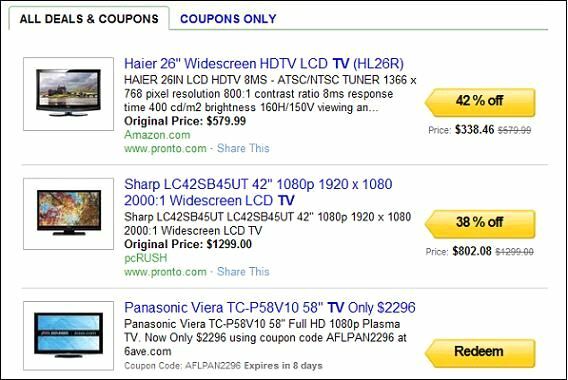
U góry znajdują się dwie zakładki. Główny „Wszystkie oferty i kupony” zwraca każdy wynik dla wyszukiwanych produktów, a „Tylko kupony” jest przydatne, jeśli szukasz pieniędzy na określony produkt. Jak widać, można uzyskać ogromne oszczędności - zauważyłem około 60%.
W górnej części strony wyników ofert Ask.com znajduje się poziomy pasek menu do filtrowania wyników, pokazany na powyższym zrzucie ekranu. Klikając dowolną kartę, odpowiednio zawężasz wyszukiwanie.
Możesz także wyszukiwać oferty kuponów w pobliżu za pomocą funkcji wyszukiwania po prawej stronie wyników. Na przykład, wpisując „Sklep spożywczy” w Londynie, lokalizuje kupony do wydrukowania dla supermarketów w okolicy Londynu.
Jest to zdecydowanie jedna z najlepszych dostępnych wyszukiwarek. Korzystając z istniejącej mocy wyszukiwania, zbierają wszystko, co ma do zaoferowania sieć, z różnymi ofertami od wysokich do niskich, od wielkich nazwisk, takich jak Amazon, aż po małe wyspecjalizowane witryny i sklepy.
5.2 RetailMeNot
Kolejną stroną do znalezienia dobrych ofert na produkty i uzyskania kuponów jest RetailMeNot. Z dumą szczyci się faktem, że jego bazy danych obejmują ponad 40 000 sklepów w prawie każdym kraju zachodnim w tym USA, Wielka Brytania, Francja, Holandia, Kanada i niektóre inne kraje, takie jak Indie i Australia.
Najpierw wybierz to, czego szukasz, z listy kart u góry ekranu. Do wyboru są kody kuponów, kupony do wydruku i kupony spożywcze.
Podczas wyszukiwania produktu za pomocą paska wyszukiwania na ekranie głównym wyświetlana jest lista odpowiednich witryn. Kiedy szukałem iPoda, dostałem setki internetowych witryn technicznych, które dzielą kody kuponów z agregatorem. Kliknięcie witryny powoduje wyświetlenie odpowiednich kuponów, które można wykorzystać przy zakupie w tej witrynie lub sklepie.
Aby zobaczyć wszystkie kody kuponów i oferty dostępne w szczególności dla jednej witryny, wystarczy wpisać adres URL witryny w polu wyszukiwania.
Oczywiście alternatywnym sposobem wyszukiwania kuponów jest kliknięcie flagi narodowej swojego kraju na prawym pasku bocznym lub jednego z „tagów” produktu wymienionych poniżej. Spowoduje to przejście do strony wyników wyszukiwania z kuponami i kodami odpowiadającymi wybranej opcji.
5.3 Grabber cenowy
Price Grabber jest wiodącym i jednym z najlepszych obecnie porównywarek cen w Internecie.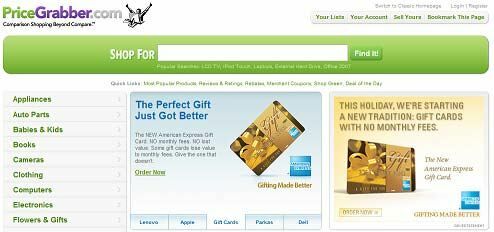
Po uruchomieniu zapytania pojawi się lista produktów. Klikając „Porównaj teraz” pod danym produktem, pojawi się lista sprzedawców detalicznych i sprzedawców internetowych wraz z odpowiadającą im ceną i oceną zadowolenia użytkowników. Ta ocena dobrze wskazuje, czy tańsze usługi nadal zapewniają satysfakcję klientów.
Za pośrednictwem strony głównej możesz również przeglądać według kategorii, przekieruje Cię do bazy danych porównywalnych produktów. Przydało mi się to, kiedy szukałem świątecznych prezentów, ale nie byłem do końca pewien, czego szukam. Warto również zapoznać się z „Ofertą dnia”, która zawiera codzienny produkt o nadzwyczajnych oszczędnościach w porównaniu z konkurencją.
Price grabber oferuje również własne konto. Chociaż nie jest to witryna społecznościowa, Twoje konto pozwala robić wiele fajnych rzeczy, takie jak listy potencjalnych przyszłych zakupów / porównań oraz lista własnych produktów, jeśli jesteś Kupiec.
5.4 Wyszukiwarka produktów Google

Jak już zapewne zgadłeś, Wyszukiwarka produktów Google działa w taki sam sposób, jak zwykła wyszukiwarka, z tą różnicą, że obsługuje wyłącznie produkty. Wszystkie polecenia są takie same, jak wspomniano wcześniej. Jednym z takich poleceń, które mogą być przydatne dla tej konkretnej wyszukiwarki produktów, jest „site:”. Umożliwia to wyszukiwanie określonych witryn, takich jak eBay lub Amazon. Na przykład, gdybym szukał książek na Amazon.com, szukałbym „Witryny z książkami: Amazon.com”
Poniżej znajduje się główna funkcja wyszukiwania, która jest prawie identyczna jak strona główna Google. Wszystkie popularne wyszukiwania są wymienione na dole. Są one optymalizowane przez wielokrotne testowanie przez użytkowników i okazały się świetne wyniki, więc warto je sprawdzić.
W prawym górnym rogu ekranu znajduje się również funkcja „Lista zakupów”. Umożliwia to zapisywanie produktów, które chcesz kupić, dzięki czemu nie musisz męczyć się z ich ponownym wyszukiwaniem.
Aby to zrobić, znajdź produkt, który chcesz kupić. Pod wymienionymi produktami znajduje się link „Dodaj do listy zakupów”. Kliknij, aby dodać produkt do listy. Są one również obecne na stronie rzeczywistego produktu.
Po lewej stronie ekranu znajduje się pasek boczny. Tam możesz zawęzić wyniki. Jedną z takich funkcji jest narzędzie do określania zakresu cen. Umożliwia to wyszukiwanie w określonym przedziale cenowym. Odpowiednie polecenie wyszukiwania to „$ (cena1)… $ (cena2)”.
Na przykład, gdybym szukał komputera o wartości poniżej 400 USD, ale przekraczającej 200 USD, szukałbym słowa „Komputer 200… 400 USD”.
Oprócz kilku wspomnianych wyżej stron, możesz również zrobić wiele zakupów online. W tym celu wielu natychmiast przyjmie, że eBay jest najtańszy. Jednak w przypadku wielu produktów istnieją znacznie tańsze alternatywy. Sprawdzić 13 stron internetowych, które są tańsze niż eBay 13 Okazje stron internetowych, które są tańsze niż eBayeBay to przydatna strona do wyszukiwania tanich ofert, ale nie zapominaj o tych witrynach handlowych, które mogą być tańsze niż eBay. Czytaj więcej po więcej informacji.
Koniecznie spójrz również na Complete MakeUseOf Przewodnik zakupowy Przewodnik zakupów online MakeUseOfDowiedz się, jak polować na sprzedaż i korzystać z najnowszych stron internetowych i narzędzi, aby robić zakupy online we właściwy sposób. Czytaj więcej !
6. Wyszukiwanie obrazów
Znalezienie odpowiednich zdjęć do swojego bloga / witryny lub po prostu nowej tapety na pulpit może być wstrząsające. Należy wziąć pod uwagę rozmiar, jakość, treść i prawa autorskie. Oto trzy świetne wyszukiwarki obrazów - z których każda służy do określonego celu.
6.1 Flickr

Bez wątpienia, Flickr jest najlepszym wyborem, jeśli chcesz wysokiej jakości zdjęć. Obrazy tutaj będą w większości w bardzo wysokiej rozdzielczości i warte tapety na pulpicie.
Funkcja wyszukiwania jest podstawowa. Po prostu wyszukaj termin na zdjęciu. Najlepiej jednak myśleć jak fotograf. Wyszukanie terminu „Ocean” zwróci tysiące wyników, z których wszystkie będą zawierały ocean lub artystyczną interpretację tego, czym jest ocean.
Jeśli jednak szukasz burzowego oceanu, najlepiej jest poszukać właśnie tego.
Tagi są prawdopodobnie główną różnicą między Flickr a innymi wyszukiwaniami obrazów - szczególnie ze względu na nacisk, jaki kładą na nie. Ponieważ tytuł zdjęć często może być celowo nieprawdziwy (to są dla Ciebie typy artystyczne), najlepiej uwzględnić w wyszukiwaniu tagi, które opisują obraz, który masz na myśli. Jeśli więc szukasz burzowego oceanu, w tagach możesz umieścić fale, burzę, plażę, łódź i wzburzone fale. Aby Flickr wyszukiwał tylko tagi, wybierz tę opcję obok pola wyszukiwania.
Możesz także wyszukiwać różne grupy i osoby we Flickr, korzystając z kart widocznych nad polem wyszukiwania. Co więcej, możesz wybrać, czy chcesz przeszukiwać przesłane pliki wszystkich użytkowników, czy też plik The Commons, na którym społeczność umieszcza i wybiera świetne zdjęcia.
Po prawej stronie pola wyszukiwania znajduje się wyszukiwanie zaawansowane. Pozwala to dodatkowo zawęzić wyszukiwanie, wyszukując tagi, według daty, lokalizacji, medium artystycznego i licencji (np. Kreatywne dobra wspólne).
6.2 Obrazy Google
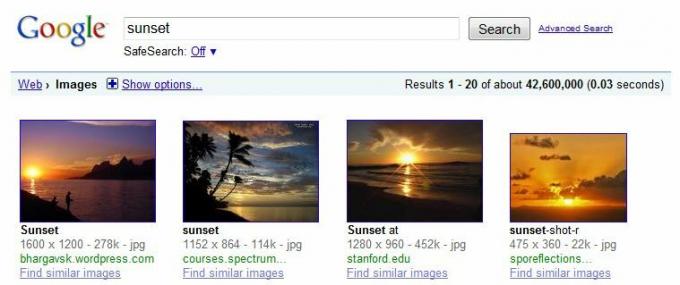
obrazy Google jest - oczywiście - zasilany przez wyszukiwarkę Google. Różni się od Flickr tym, że oferuje obrazy z całej sieci. Uważam, że styl obrazów jest dość wyjątkowy w Grafice Google, ponieważ wybierają obrazy z blogów i są popularne źródła wiadomości, które mogą być bardziej odpowiednie dla użytkownika potrzebującego zdjęcia do posta na blogu, a nie dla niego Tapeta.
Podstawowe wyszukiwanie działa tak samo jak normalne Google, jednak możesz nieco poprawić swoje wyniki za pomocą paska bocznego
Pasek boczny, do którego można uzyskać dostęp, klikając „Pokaż opcje” u góry wyników wyszukiwania, pomoże zawęzić wyniki wyszukiwania. Najpierw wybierz, jaki rozmiar ma mieć obraz. Możesz kliknąć jeden z predefiniowanych rozmiarów lub kliknąć „Większy niż” i wprowadzić własne specyfikacje.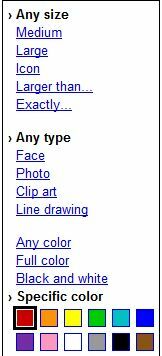
Wybranie typu spowoduje dalsze filtrowanie zawartości obrazu.
Ostatnia opcja jest moją ulubioną - daje możliwość wybrania koloru, jaki ma mieć Twoje zdjęcie. Możesz chcieć zdjęcia morza o zachodzie słońca w ognistej czerwieni. Więc po prostu kliknij czerwony. To naprawdę poprawia sposób wyszukiwania obrazów pasujących do Twojego bloga, witryny lub profilu.
Ponownie, podobnie jak w przypadku innych wyszukiwarek, użycie „Wyszukiwanie zaawansowane” w obrazach Google pozwala określić daty, lokalizację i inne takie zmienne.
6.3 Google Labs Podobne obrazy
Często mamy obraz przechowywany na naszym komputerze, którego potrzebujemy, z wyjątkiem nieco innych. Przykładami mogą być kąt, pora dnia, kolor lub oświetlenie. Dobrze z Podobne obrazy Google, obecnie nadal w Google Labs, możesz wyszukać „podobne obrazy”.
Jak pokazano na zrzucie ekranu, jest to doskonałe narzędzie do gromadzenia „więcej” danych wizualnych na określony temat. Masz zdjęcie z Wieży Eiffla, które jest prawie tym, czego szukasz - uruchom wyszukiwanie podobnych zdjęć, et voila.
6.4 PicItUp
Częstym problemem, na który natrafiam podczas tworzenia pracy twórczej, jest gromadzenie obrazów, co dobrze pasuje do istniejącej kolorystyki. PicItUp pozwala wyszukiwać obrazy za pomocą poleceń tekstowych i kolorów.
Po wprowadzeniu swojego przedmiotu (np. Natura), możesz następnie określić konkretny kolor. Jak widać na powyższym zrzucie ekranu, tutaj był wybrany kolor żółty. Dalsze opcje pozwalają wybrać kształt, w którym ma się pojawiać określony kolor. Są to tylko podstawowe kształty, takie jak trójkąt, kwadrat, okrąg i krzyż. Następnie masz gotowe filtry młyna, takie jak rozmiar i wymiary.
6.5 Wyszukiwanie na licencji Creative Commons
CreativeCommons.org udostępnia wyszukiwarkę multimediów, która pozwala wyszukiwać treści w Internecie z licencją Creative Commons. Licencja Creative Commons oznacza, że możesz używać obrazu, o ile nie zarabiasz bezpośrednio to (tj. sprzedaż), a użytkownik udziela kredytu fotografowi / artyście, podając swoje dane.
Kliknij „Znajdź” na stronie głównej. W górnej części tego ekranu znajduje się funkcja wyszukiwania, w której wpisujesz, co chcesz.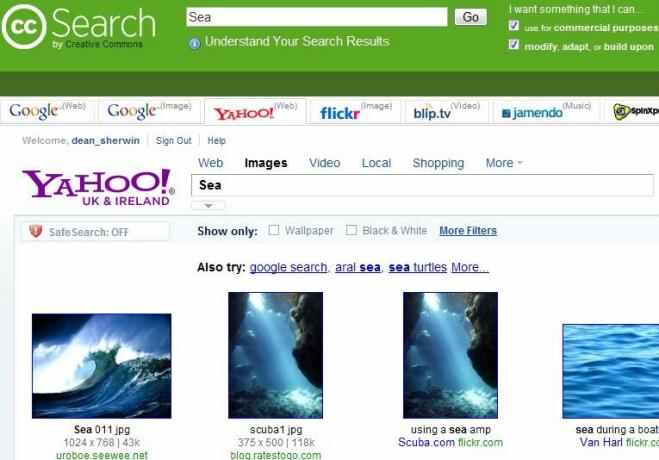
Poniżej znajduje się wbudowana ramka pokazująca wyniki z różnych źródeł obrazów (w tym Flickr i Google Images), z których wszystkie będą miały licencję CC.
Creative commons to doskonała wyszukiwarka obrazów, idealna dla blogerów i webmasterów, którzy potrzebują darmowych obrazów wysokiej jakości do swoich witryn / publikacji.
7. Wyszukiwania wideo
7.1 YouTube
Głównym sposobem wyszukiwania filmów na stronie Youtube korzysta z pola wprowadzania tekstu na ekranie głównym. Najlepsza wskazówka, jaką możesz dać podczas wyszukiwania, to: pomyśl jak przesyłający. Jak nazwałbyś film wideo?
Załóżmy na przykład, że szukasz filmu - powiedzmy, że Blues Brothers.
Wpisanie „The Blues Brothers” zwróci zwiastuny teatralne, wywiady i klipy fanów. Ale wpisanie „The Blues Brothers - Part One” poprowadzi Cię do pierwszego filmu w sekwencji, która składa się na cały film. Wynika to z faktu, że użytkownik jest zmuszony podzielić film podczas przesyłania i odpowiednio tytułować poszczególne klipy.
Strona główna zawiera polecane filmy i klipy, które stały się wirusowe (tj. Stały się bardzo popularne). Jest to przydatne do znajdowania wysokiej jakości treści do celów rozrywkowych, gdy nie szukasz niczego konkretnego. Liczba gwiazdek jest podana obok każdego filmu.
Jak pokazano na zrzucie ekranu powyżej, mają także kategorie, które użytkownicy wybierają podczas przesyłania filmu. Użyj tej funkcji, jeśli szukasz filmów z określonego gatunku, np. „Komedia” lub „Jak”.
W szczególności należy zwrócić uwagę na małe mini-seriale i dramaty, które stały się bardzo znane na YouTube. Ponieważ jest to największa witryna wideo dostępna w tej chwili, wiele potencjalnych gwiazd przesyła świetne treści na stronę, która mogłaby łatwo przejść do telewizji, a w niektórych przypadkach mają, Główne kategorie, aby znaleźć takie treści to Komedia, Dramat i Ludzie i Blogi.
7.2 Wyszukiwanie wideo Bing
Bing, z Wyszukiwanie wideo Bing, rozwija także repertuar wyszukiwania filmów. Podobnie jak Yahoo i Google, wyświetla miniatury filmów zebranych z różnych źródeł, takich jak Youtube i Vreel. Na pasku bocznym po lewej stronie dostępne są różne opcje filtrowania, takie jak długość, rozdzielczość i źródło.
Zdecydowanie najfajniejszą funkcją wyszukiwania wideo Binga jest to, że po najechaniu myszką na miniaturę w wynikach wyszukiwania wideo zaczyna odtwarzać się w ramce miniatury wraz z dźwiękiem. Dzięki temu możesz sprawdzić, czy to właściwy film bez klikania. Jak widać, lewy górny film w powyższych wynikach jest odtwarzany z opcją wyciszenia dźwięku.
7.3 Wyszukiwarka Google Video
Google ma również własną usługę wyszukiwania filmów i dobrze, biorąc pod uwagę, że obsługują dwie usługi wideo - YouTube i wideo Google.
Gdy czegoś szukasz, u góry pola wyszukiwania znajduje się lista opcji. Kliknij „wideo”, aby wyświetlić wyniki wideo dla słów kluczowych. Wyniki, przykładowy zrzut ekranu, który można zobaczyć powyżej, pochodzą głównie z popularnych witryn, takich jak YouTube i Metacafe, a także z mniejszych blogów i stron internetowych.
W górnej części wyników znajduje się przycisk z napisem „więcej opcji”. Kliknij, aby rozwinąć pasek boczny po lewej stronie. Ten pasek boczny umożliwia filtrowanie wyników według długości, jakości, źródła i typu daty (kreskówka, pokaz slajdów itp.).
Zbyt dobrze wiemy, że wideo nie ogranicza się do mediów strumieniowych, ale na tym właśnie koncentrują się strony takie jak YouTube. Jeśli szukasz filmu do pobrania, powinieneś przejść do następnego rozdziału na temat „wyszukiwania plików”.
8. Wyszukiwanie plików
8.1 CNET Download.com (oprogramowanie)
Myślę, że z powodów, które przedstawię poniżej, Download.com (należący do popularnej witryny technicznej cnet) to najlepsze miejsce do wyszukiwania oprogramowania do pobrania.
Po pierwsze, mają cztery główne kategorie, które określają rodzaj pobieranego oprogramowania. Są to „Windows”, „Mac”, „Mobile” i „Webware”. Pierwsze dwa są dla odpowiednich systemów operacyjnych, ale dwa pozostałe najbardziej mnie interesują.
Istnieje wiele aplikacji dla wszystkich różnych platform smartfonów, takich jak Android i iPhone, jednak one zaspokajają również potrzeby użytkowników końcowych, oferując setki aplikacji Java, które będą działały na praktycznie każdej komórce obsługującej język Java telefon.
Podkategorie obejmują „Bezpieczeństwo”, „Rozszerzenia pulpitu” i „Oprogramowanie biznesowe”. Każdy program ma pięć gwiazdek i zazwyczaj recenzuje go członek personelu Cnet (jeśli jest duży) lub opinie użytkowników. Recenzję „Twhirl” powyżej.
Korzystanie z funkcji wyszukiwania wpisu tekstu jest naprawdę dobre do znalezienia określonego programu. Przeglądanie według kategorii jest najlepsze, jeśli potrzebujesz narzędzia do pracy, ale nie masz go w moim przypadku. Co najlepsze, nawet jeśli pobierzesz narzędzie, które nie jest odpowiednie do pracy, możesz być pewien, że to zrobi nie zawiera wirusów ani złośliwego oprogramowania, ponieważ CNET skanuje wszystkie pliki przed ich publicznym opublikowaniem dostępny.
8.2 BitSnoop (torrenty)

BitSnoop to nowa wyszukiwarka Torrent, która różni się od wielu innych, ponieważ nie zwraca tylko zoptymalizowanej zawartości w zależności na tym, czego szukasz - zwraca tylko wyniki, które zostały odfiltrowane i sprawdzone pod kątem martwych torrentów, złych linków lub brakujących / błędnych zadowolony.
Strona wyszukiwania jest podobna do strony Google, z opcjami u dołu, które pozwalają wybrać rodzaj plików, które chcesz pobrać, takich jak filmy, obrazy i inne.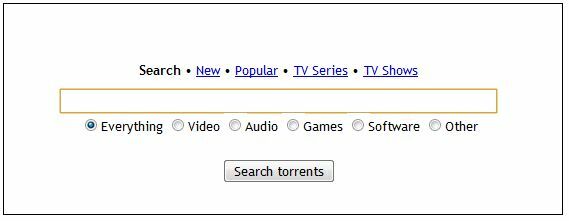
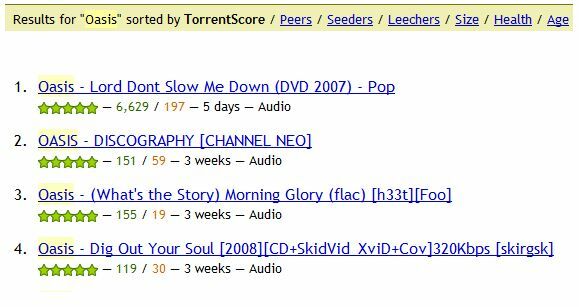
Kiedy czegoś szukasz, masz naprawdę dobre wyniki, które z pewnością doprowadzą Cię do właściwej treści. Wyniki są uporządkowane, a na stronie wyników znajdują się dalsze funkcje wyszukiwania do filtrowania. Zobacz moje wyszukiwanie „Oasis” na zrzucie ekranu.
Nad wynikami wyszukiwania możesz użyć łączy filtrów, aby zawęzić wyniki w zależności od takich rzeczy, jak rozmiar pliku i wiek torrenta.
BitSnoop przechowuje również dwie osobne strony dla swoich torrentów, zwane Świeżymi Torrentami i Popularnymi Torrentami, dzięki czemu możesz sprawdzić, co nowego lub co zostało pobrane najczęściej.
BitSnoop może być używany wraz z dowolnym programem Torrent, takim jak Vuze lub BitTorrent, do pobierania filmów, programów telewizyjnych, zdjęć, muzyki i oprogramowania.
8.3 FilesTube
FilesTube to wyszukiwarka, która ma i nadal indeksuje wszystkie pliki hostowane w witrynach do udostępniania plików, takich jak Rapidshare i MegaUpload. Możesz go używać do wyszukiwania oprogramowania, gier, filmów i praktycznie wszystkiego, co masz na myśli.
Pamiętaj, że FilesTube prowadzi również do wielu plików chronionych prawem autorskim i nielegalnych. Chociaż linki „Ubuntu” są bez wątpienia wiarygodne, pobieranie „Photoshop” i „Unreal Tournament” jest oczywiście nieco bardziej wątpliwe. Dokładnie to, co pobierasz, jest Twoją odpowiedzialnością - pamiętaj jednak, że może to prowadzić do poważnych konsekwencji prawnych.
Inne alternatywne funkcje wyszukiwania plików obejmują SearchShared i Fileshunt, z których oba indeksują tysiące plików, programów i podobnych.
9. Wyszukiwania w czasie rzeczywistym
9.1 Jedna Riot [Już niedostępne]
One Riot to właściwie najlepsza wyszukiwarka internetowa w czasie rzeczywistym. Działa, wybierając najpopularniejsze witryny, w których wiadomości często się pojawiają jako pierwsze lub ludzie publikują plotki i wydarzenia z ich lokalizacji. Niektóre indeksowane witryny, które regularnie pojawiają się na najwyższych pozycjach w wynikach wyszukiwania, obejmują Twitter, Digg, ABC News, Google News, Wired.com i setki innych popularnych witryn.
Jak widać na powyższym zrzucie ekranu, strona główna składa się z dużego pola wyszukiwania, a następnie ciągle zmieniającej się listy tego, co ostatnio zostało zindeksowane przez wyszukiwarkę. W przeważającej części są to tweety, ponieważ jest ich tak wiele, ale często pojawia się wiele zgłoszeń Digg i popularnych serwisów informacyjnych.
Jak to działa: Gdy temat zyskuje wiele uwagi (np. Liczne tweety, wiadomości i może blog), zostanie zindeksowany wyżej na odpowiedni czas (często tylko kilka godzin). Następnie spadnie w rankingu wyszukiwania, gdy dostępne będą bardziej aktualne materiały.
Na przykład poszukiwanie Baracka Obamy ujawni najnowsze informacje na temat jego przemówień, spotkań i działań. W dalszej części listy znajdziesz poprzednie przemówienia, wydarzenia, a może nawet jego inaugurację.
Więc jeśli chcesz zobaczyć, jakie są najnowsze wiadomości na dany temat lub co ogólnie dzieje się w Internecie, OneRiot jest najlepszym wyborem.
9.2 Twitter
Twitter ma również własną wyszukiwarkę, która jest naprawdę bardzo dobra. Można go znaleźć pod adresem search.twitter.com. Jego główną funkcją jest wyszukiwanie popularnych tematów na Twitterze (obecnie popularne tematy). Na przykład wyszukanie „Windows 7” zwróci mnóstwo tweetów na temat nowego systemu operacyjnego.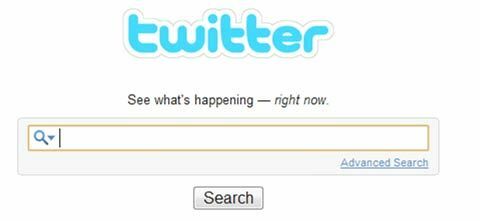
Można go również użyć do wyszukiwania innych głośników wysokotonowych, wpisując po prostu ich nazwę. Spowoduje to zwrócenie tweetów i tweetów tam, gdzie są wymienione. Jest to szczególnie przydatne, jeśli znasz ich nazwę użytkownika na Twitterze i dodajesz przed nią znak „@”. Jeśli nie, ich prawdziwe imię powinno wystarczyć.
10. Inteligentne wyszukiwanie
10.1 WolframAlpha
WolframAlpha wypełnia bardzo określoną niszę - Internet jest zdecydowanie najlepszym na świecie źródłem archiwów, informacji, dokumentów i zasobów edukacyjnych. Ale znalezienie ich może być trudne. A przedstawienie takich informacji w prosty, ale doskonale logiczny sposób jest jeszcze większym wyzwaniem.
Jednak dzięki Wolfram Alpha możesz znaleźć informacje na prawie wszystko, co chcesz. Powiedzmy na przykład, że szukam hasła „Weather Ireland 22 grudnia 1985”. Otrzymam wyniki poniżej.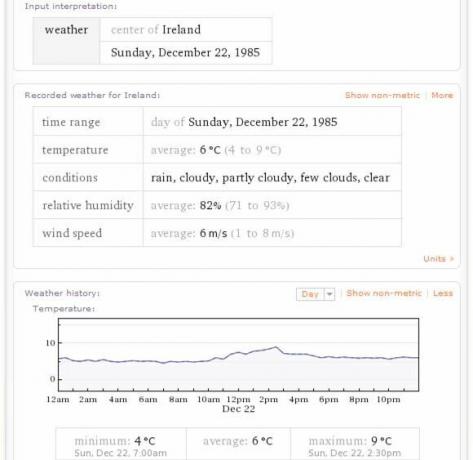
To samo dotyczy wszystkiego, naprawdę. Po obiektywnym przedstawieniu zadania powinno ono być w stanie je obliczyć. Wpisanie imienia i nazwiska osoby wyświetli aktualne statystyki spisu dla tego imienia oraz informacje historyczne. Podanie skomplikowanego problemu matematycznego zwróci szczegółową odpowiedź wraz z krokowymi krokami w celu jego rozwiązania.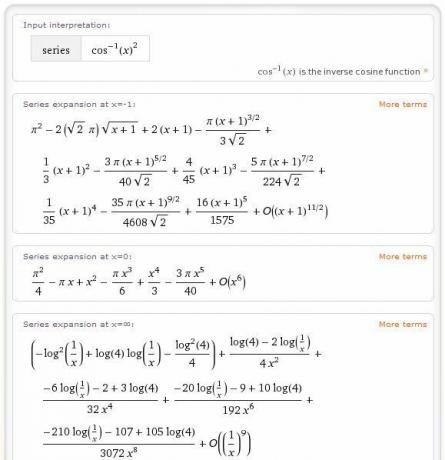
Jest to doskonałe narzędzie dla studentów i osób opracowujących raporty, które potrzebują statystyk, informacji historycznych, odpowiedzi naukowych i matematycznych, a także codziennych faktów losowych. Wszystkie z nich można skopiować jako zwykły tekst lub pobrać jako plik PDF.
Aby uzyskać więcej informacji na temat Wolfram Alpha, sprawdź artykuł Simona na temat usługi na Prawdziwa moc silnika wiedzy Wolfram Alpha Prawdziwa moc silnika wiedzy Wolfram Alpha Czytaj więcej .
11. Inne specjalne wyszukiwarki
Omówiliśmy najważniejsze, ale istnieje wiele bardziej szczegółowych wyszukiwarek - prawie zbyt wielu, by o nich wspomnieć - wiele należących do innych dużych witryn. Poniżej przedstawiamy kilka dodatkowych informacji, ale jeśli szukasz więcej, zawsze możesz zwrócić się do Google. Tak, jestem bardzo świadomy ironii.
11.1 Blogi
Regator.com
Katalog blogów
Blog Digger
Technorati
11.2 Książki
książki Google
Wyszukiwarka książek
Dodać wszystko
Wyszukiwanie książek używanych
11,3 eBooki
Scribd
Issuu
docstoc
11.4 Wymiana plików
FindThatFile
ShareDigger
FileWatcher [już niedostępny]
11.5 Praca
Craigslist
Wyszukiwarka pracy
Po prostu Jobs
11.6 Mapy
mapy Google
Quest na mapie
Mapy Yahoo
11.7 Muzyka
Deezer
Songza
Wieśniak! Muzyka
11.8 Torrenty
Torrentz.com
IsoHunt
SumoTorrent
11.9 Wideo
Vimeo
Veoh
wideo Google
11.10 Sklepy internetowe
eBay
Amazon US / UK
Yahoo Local - Aby uzyskać lepsze wyniki z twojego kraju.
Jeśli szukasz więcej inspiracji, zapoznaj się ze wszystkimi artykułami wyszukiwarki na MakeUseOf.
12. Wskazówki dotyczące lepszego wyszukiwania

Chciałbym skończyć z kilkoma praktycznymi zasadami dla lepszego wyszukiwania. Podczas wyszukiwania treści pamiętaj o następujących kwestiach.
Zawsze staraj się, aby wyszukiwane hasła były na początku szerokie, a następnie zawęź je, jeśli temat nie jest popularny.
Nie używaj więcej terminów niż to konieczne - dodatkowe (niepotrzebne) tagi mogą zbłądzić wyniki wyszukiwania.
Myśl w kategoriach użytkowników. Jak nazwałbyś post na blogu lub film?
Większość wyszukiwarek działa również jako konwertery. Więc wpisując 500 g w uncjach, specjalne pole u góry da konwersję z wynikami wyszukiwania wyświetlonymi poniżej. Działa to dla wszystkich jednostek, takich jak waluta, temperatura, waga, długość itp.
Po wyszukaniu symbolu giełdowego (tj. Kodu konkretnej firmy na giełdzie) otrzymasz zwrot z informacjami dotyczącymi tej spółki i jej akcji.
Aby stwierdzić, czy witryna jest indeksowana przez wyszukiwarkę, po prostu wyszukaj cały adres URL, w tym „www”.
Aktualne wiadomości zawsze będą indeksowane jako pierwsze - jeśli szukasz starej wiadomości, wpisz datę po zapytaniu.
Aby wyświetlić zarchiwizowane strony z wizyty w Internecie ten link
Dalsza lektura
- Najlepsze wskazówki wyszukiwania Google (ściągawka) Najlepszy ściągawka w wyszukiwarce Google: porady, operatory i polecenia do poznaniaTe specjalne wskazówki, operatory i polecenia wyszukiwania Google pomogą zawęzić wyniki wyszukiwania i zawsze uzyskać dokładnie te, których szukasz. Czytaj więcej
- 4 wyszukiwarki łączące Google i Bing 4 wyszukiwarki łączące Google i BingWyszukiwarka Google to fantastyczny zasób dla tych z nas, którzy spędzają połowę naszego życia w Internecie, dlatego znajduje się na liście 7 cudów Internetu, ale to nie jest ... Czytaj więcej
- Więcej niż Google: najlepsze kawałki Bing Więcej niż Google: najlepsze kawałki BingKiedy myślimy o przeszukiwaniu Internetu, bez wątpienia myślimy „Google”. Czemu nie? To fantastyczna wyszukiwarka i kilka świetnych funkcji. Ale nawet przed pomysłem napisania tego artykułu ... Czytaj więcej
- Jak działają wyszukiwarki grafiki [MakeUseOf wyjaśnia] Jak działają wyszukiwarki grafiki [MakeUseOf wyjaśnia]Obecnie nie musisz ograniczać wyszukiwania tylko do stron internetowych. Łatwo jest znaleźć wiele innych form treści, w tym obrazy. Bez względu na to, czego szukasz, obraz jest (dla lepszego lub ... Czytaj więcej
- 4 zabawne i nieparzyste wyszukiwarki działające na uboczu 4 zabawne i nieparzyste wyszukiwarki działające na uboczuWyszukiwarki, które są poza utartymi szlakami, tworzą własny legion. Widzieliśmy kilka, gdy wymieniliśmy 10 niecodziennych i alternatywnych wyszukiwarek, których możesz nie słyszeć. Poszukiwanie... Czytaj więcej
Przewodnik opublikowany: maj 2010 r
Dean Sherwin jest niezależnym pisarzem, który mieszka i studiuje w Irlandii. Pisze recenzje produktów, opinie i artykuły na temat wszystkiego, od gier wideo po aplikacje mobilne i start-upy internetowe. Uwielbia klasyczne filmy i New York Yankees. Marketing cyfrowy i reklama to obszary zainteresowań zawodowych.